كيفية إنشاء خطة شحن أمازون FBA - الدليل النهائي
نشرت: 2023-07-16إذا كنت أحد بائعي Amazon FBA ، فأنت بحاجة إلى إنشاء خطة شحن .
في دليل الشحن من Amazon هذا ، سوف أطلعك على كل ما تحتاج إلى معرفته لإنشاء خطة شحن Amazon FBA ، من التعامل مع العديد من المنتجات إلى الاختيار بين طرق الشحن SPD أو LTL.
باتباع الخطوات التي حددتها أدناه ، ستتعلم كيفية إدارة مخزونك بكفاءة وزيادة مبيعاتك في أكبر سوق عبر الإنترنت في العالم.
هل أنت مهتم بإنشاء علامة تجارية قوية يمكن الدفاع عنها لمنتجاتك؟ إذا كان الأمر كذلك ، فقد قمت بتجميع حزمة شاملة من الموارد التي ستساعدك على إطلاق متجرك الخاص عبر الإنترنت من نقطة الصفر. تأكد من الاستيلاء عليها قبل أن تغادر!
كيفية إنشاء خطة شحن جديدة من Amazon FBA
يتكون إنشاء خطة شحن Amazon FBA جديدة من 7 خطوات.
- حدد مخزونك ليتم شحنها
- أدخل موقع الالتقاء الخاص بك
- أدخل وجهتك
- أضف نوع التعبئة وكميتها
- طباعة ملصقات SKU
- تأكيد تفاصيل الشحن
- طباعة ملصقات الشحن
فيما يلي إرشادات خطوة بخطوة لإنشاء خطة شحن جديدة من Amazon.
الخطوة 1: حدد المخزون المراد شحنه
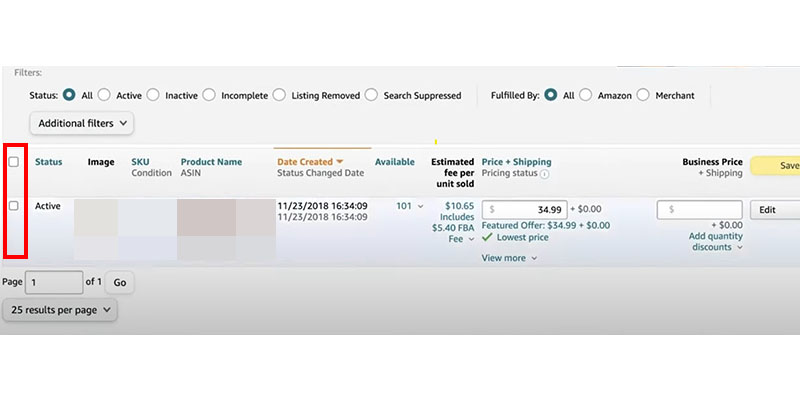
ابدأ بتسجيل الدخول إلى حساب Amazon Seller Central الخاص بك ، وتوجه إلى "Inventory" ، وانقر فوق "Manage Inventory" من القائمة المنسدلة.
حدد مربعات الاختيار الخاصة بالمنتجات التي تريد شحنها إلى Amazon على اليسار وانقر فوق الزر "Action on" X "selected" أعلى لوحة القيادة. ثم حدد "إرسال / تجديد المخزون" من القائمة المنسدلة.
إذا كنت تقوم بشحن منتج واحد ، فانقر فوق "تحرير" على الجانب الأيمن من المنتج وحدد "إرسال / تجديد المخزون" من القائمة المنسدلة.
ملاحظة : إذا كنت لا ترى خيار "إرسال / تجديد المخزون" ، فمن المحتمل أنك اخترت طريقة التنفيذ "الوفاء بالتاجر". يمكنك التبديل إلى خدمة FBA عن طريق تحديد "التغيير إلى الوفاء من قبل أمازون" من القائمة المنسدلة نفسها.
الخطوة 2: أدخل موقع الالتقاط الخاص بك
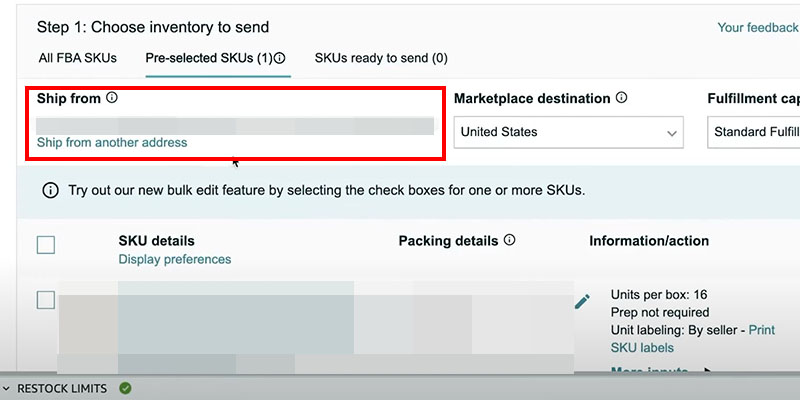
بمجرد تحديد منتجاتك لشحنها إلى Amazon ، سيتم توجيهك إلى صفحة لإنشاء خطة الشحن الخاصة بك.
هنا ، سترى العناصر المحددة مسبقًا ضمن علامة التبويب "SKUs المحددة مسبقًا". إذا فاتتك إضافة عنصر إلى القائمة في البداية ، فانتقل إلى علامة التبويب "All FBA SKUs" وحدد المنتج لتضمينه في قائمتك.
أدخل عنوان "شحن من" على الجانب الأيسر من شاشتك. يخدم عنوان "الشحن من" غرضين:
- لتحديد عنوان المرسل للعناصر غير القابلة للتسليم.
- لتحديد مراكز الشحن المناسبة حيث تقوم بشحن أغراضك.
أمازون لا تهتم بالعنوان الذي تدخله. يمكنك استخدام عنوان وكيل الشحن الخاص بك أو عنوان المنزل أو حتى عنوان مختلق.
يستخدم العديد من البائعين الذين يستوردون البضائع من الصين عنوانًا في كاليفورنيا ، لذلك تقوم أمازون بتعيين مستودع FBA بالقرب من الميناء. في حين أن هذا مخالف لإرشادات أمازون ، يستخدم العديد من البائعين هذه الطريقة لتوفير تكاليف الشحن.
الخطوة 3: وجهة سوق المدخلات والقدرة على الوفاء
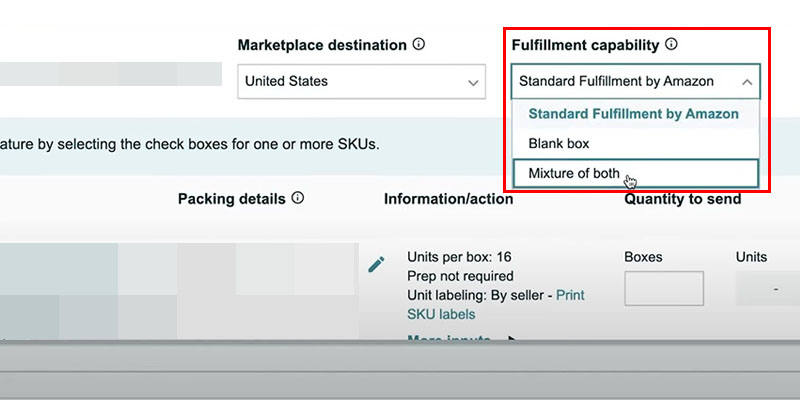
أدخل وجهة السوق لشحن البضائع الخاصة بك. بالنسبة للكثيرين ، ستكون الوجهة هي الولايات المتحدة.
سترى قائمة منسدلة "إمكانية الوفاء" إذا كنت تستخدم خدمة الوفاء متعددة القنوات من أمازون. تتيح هذه الخدمة لشركة Amazon التعامل مع التخزين والتعبئة والشحن للمنتجات التي تبيعها من خلال قنوات مختلفة ، مثل موقع الويب الخاص بك والأسواق الأخرى ، مثل eBay.
يمكنك تحديد أحد الخيارات الثلاثة:
- الشحن القياسي بواسطة Amazon : حدد هذا الخيار إذا كنت ترغب في إنشاء خطة شحن لبيع البضائع لعملاء Amazon.
- فارغ : حدد هذا الخيار إذا كنت تبيع منتجاتك إلى قنوات أخرى غير Amazon.
- مزيج من الاثنين : حدد هذا الخيار إذا كنت تريد من Amazon شحن المنتجات إلى العملاء من Amazon وقنوات البيع الأخرى.
الخطوة 4: أضف نوع التعبئة والكمية المراد إرسالها

إذا كانت هذه هي المرة الأولى التي تشحن فيها إلى مركز شحن أمازون ، فقم بإنشاء قالب تعبئة عن طريق تحديد "إنشاء قالب حزمة حالة جديد" من القائمة المنسدلة "تفاصيل التعبئة".
قبل إضافة تفاصيل التعبئة ، عليك تحديد نوع التعبئة المراد استخدامه.
هناك نوعان:
- المنتجات الفردية : يحتوي كل صندوق على وحدات SKU مختلفة مختلطة معًا. على سبيل المثال ، إذا كنت تبيع 1000 وحدة من وحدات SKU المختلطة ، فيمكنك الحصول على صندوق يحتوي على 50 وحدة ، والآخر يحتوي على 100 وحدة ، وهكذا.
- المنتجات المعبأة في عبوات : تحتوي جميع الصناديق على وحدات SKU متطابقة في نفس الحالة وبكميات متساوية. على سبيل المثال ، إذا كنت تبيع 1000 وحدة في 10 صناديق ، فيجب أن يحتوي كل صندوق على 100 وحدة.
استخدم نوع تعبئة المنتج الفردي عند شحن عناصر متعددة من أنواع أو ظروف مختلفة في نفس الكرتون.
بدلاً من ذلك ، استخدم خيار المنتجات المعبأة في علبة عند شحن أكثر من كرتون واحد ، كل منها مملوء بنوع منتج واحد.
بعد ذلك ، أدخل التفاصيل التالية في النافذة المنبثقة "تفاصيل التعبئة":
- اسم قالب التعبئة : أضف اسم قالب بسيط. على سبيل المثال ، يمكنك إضافة "منتجات فردية" إذا كنت تستخدم نوع تعبئة المنتجات الفردية.
- الوحدات لكل صندوق : الوحدة هي ما يستلمه العميل. على سبيل المثال ، إذا كنت تبيع كتابًا وقلمًا في حزمة ، فهذه لا تزال وحدة واحدة.
- أبعاد الصندوق : أضف أبعاد الصندوق بالبوصة. يجب ألا يزيد الحجم عن 25 بوصة لكل جانب.
- وزن الصندوق : أضف الوزن بالجنيه. الأمازون يقيد وزن الصندوق إلى 50 رطلاً.
- فئة الإعدادية : يتم ضبطها مسبقًا على "لا حاجة إلى إعداد مسبق". يمكنك النقر فوق الارتباط التشعبي والتحقق من القائمة المنسدلة إذا كانت منتجاتك بحاجة إلى إعداد تغليف إضافي. على سبيل المثال ، تتطلب العناصر الحادة والهشة رغوة إضافية وتوسيدًا لتجنب التلف أثناء الشحن.
- من يقوم بتسمية الوحدات؟ : إذا كنت تقوم أنت أو موردك بوضع العلامات ، فيمكنك تحديد "حسب البائع". إذا كنت تريد من أمازون إضافة ملصقات المنتجات ، فاختر "حسب أمازون". لاحظ أن Amazon تتقاضى 0.55 دولارًا أمريكيًا لكل وحدة.
انقر فوق "حفظ" لحفظ النموذج.
أخيرًا ، أدخل عدد الصناديق التي ترسلها إلى مستودعات Amazon في حقل "الصناديق". انقر فوق "جاهز للإرسال" أسفل عمود "الكمية المراد إرسالها"
الخطوة 5: طباعة ملصقات SKU

تتضمن هذه الخطوة طباعة ملصقات FNSKU لكل منتج من منتجاتك ، مما يساعد Amazon على تتبعها والتعرف عليها.
لطباعة الملصقات ، انقر فوق الارتباط التشعبي "طباعة جميع ملصقات SKU" الموجود في الجزء السفلي من لوحة "الخطوة 1". من هناك ، يمكنك اختيار تنسيق الطباعة وحجم الملصق قبل النقر فوق "طباعة" لتنزيل الملصقات.
انقر فوق "تأكيد ومتابعة" في الجزء السفلي من لوحة القيادة للمتابعة.
يجب تطبيق Amazon FNSKUs على كل صندوق منتج فردي قبل الشحن!

الخطوة 6: تأكيد الشحن
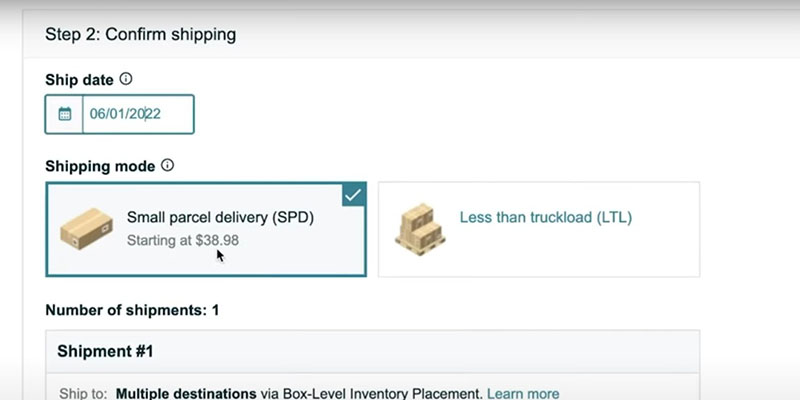
قم بتأكيد الشحن عن طريق تحديد تاريخ الشحن والوضع وشركة النقل.
أولاً ، أضف "تاريخ الشحن" لاستلام البضائع. ثم حدد "وضع الشحن".
يوجد خياران مختلفان في وضع الشحن:
- توصيل الطرود الصغيرة (SPD) : تعبأ المنتجات في صناديق فردية. سيختار معظم بائعي أمازون الجدد هذا الخيار.
- أقل من حمولة الشاحنة (LTL) : العلب أو الصناديق الكرتونية مكدسة أو مكدسة على منصات نقالة. يستخدم البائعون المتمرسون هذا الخيار لإرسال منصات نقالة إلى مستودعات Amazon FBA.
بعد ذلك ، حدد شركة الشحن. تقدم أمازون خيارين:
- شركة أمازون الشريكة : تقدم أمازون أسعار شحن مخفضة بشكل كبير لـ UPS.
- شركة النقل غير الشريكة لشركة Amazon : يمكنك استخدام شركة الاتصالات الخاصة بك عن طريق تحديد أحد الخيارات من القائمة المنسدلة.
بمجرد الانتهاء من تحديد الخيارات المناسبة ، انقر فوق "قبول الرسوم وتأكيد الشحن" في الجانب الأيمن السفلي.
الخطوة 7: طباعة ملصقاتك
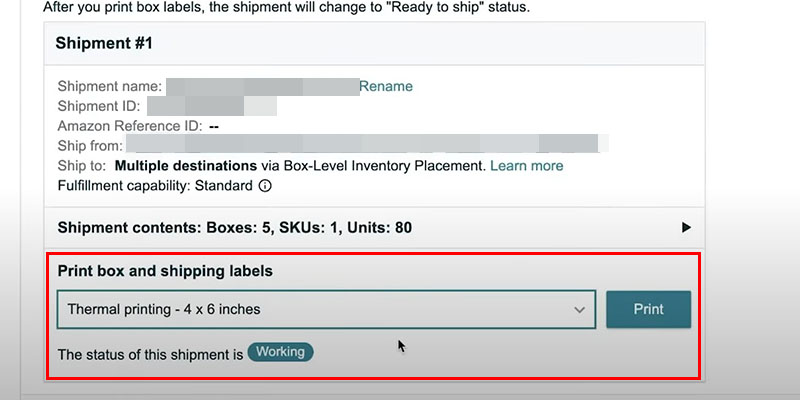
الخطوة الأخيرة من العملية هي طباعة ملصقات الصندوق والتأكد من وضعها في المربعات الصحيحة.
توفر هذه الخطوة أيضًا معلومات حول المستودع (المستودعات) التي سيتم شحن مخزونك إليها.
لسوء الحظ ، لا يمكنك تحديد المستودع حيث يتم تسليم شحنتك. لذلك إذا خصصت Amazon عدة مستودعات ، فيجب عليك الشحن إليها جميعًا.
لتتبع الشحنة وعرض موقع الشحن الخاص بها ، انتقل إلى "المخزون"> "إدارة شحنات FBA" وعرض تفاصيل الشحنة.
ماذا لو تم تخصيص شحنتك لأكثر من مستودع FBA واحد؟
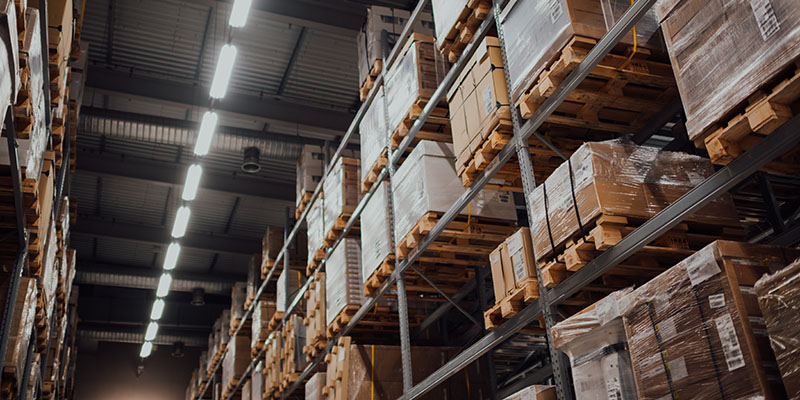
إذا تم تعيين شحنتك في مستودعات FBA متعددة ، فيجب عليك شحنها جميعًا.
تكون فرص التخصيص إلى مستودعات متعددة أعلى إذا كان لديك مخزون كبير أو كبير الحجم. لسوء الحظ ، يمكن أن يؤدي ذلك إلى زيادة تكاليف الشحن والوقت اللازم لإدارة مخزونك.
تتيح لك خدمة وضع المخزون في Amazon شحن كل مخزونك إلى مركز شحن واحد بتكلفة إضافية.
خدمة وضع المخزون في أمازون

خدمة Amazon's Inventory Placement Service هي خدمة توزيع مصممة لمساعدة بائعي FBA على إدارة مخزونهم.
يسمح للبائعين بإرسال مخزونهم بالكامل إلى مركز شحن أمازون واحد ، مما يلغي الحاجة إلى إرسال شحنات منفصلة إلى العديد من مراكز شحن أمازون في مناطق مختلفة.
اتبع هذه الخطوات لتفعيل خدمة إيداع المخزون:
- انتقل إلى "الإعدادات" في الجانب العلوي الأيمن من حساب Amazon Seller Central الخاص بك.
- حدد "Fulfillment by Amazon" من القائمة المنسدلة.
- انتقل إلى قسم "الإعدادات الواردة" وقم بتغيير "خيار وضع المخزون" من "وضع المخزون الموزع" إلى "خدمة وضع المخزون". يمكنك القيام بذلك من خلال النقر على الزر "تعديل" في "الإعدادات الواردة".
- انقر فوق "تحديث" لحفظ التغييرات.
- انتقل إلى "إدارة المخزون" وإنشاء خطة شحن جديدة.
تذكر أن تعود إلى الإعداد الافتراضي "وضع المخزون الموزع" بمجرد إنشاء خطة شحن جديدة باستخدام خدمة وضع المخزون.
بخلاف ذلك ، ستستخدم كل شحنة تقوم بإعدادها بعد ذلك تلقائيًا خدمة وضع المخزون دون إخطارك. قد يؤدي هذا إلى رسوم غير متوقعة لأن خدمة وضع المخزون ليست مجانية.
رسوم خدمة إيداع المخزون

تبدأ رسوم خدمة وضع المخزون من 0.30 دولارًا للرطل وتصل إلى 1.30 دولارًا للعناصر التي تزيد عن خمسة جنيهات. تعتمد هذه الرسوم على وزن وكمية العناصر التي يتم شحنها.
إليك كيفية احتساب Amazon لرسوم خدمة وضع المخزون:
| مقاس | وزن | مصاريف |
| معيار | 1 رطل أو أقل | 0.30 دولار |
| معيار | 1 إلى 2 رطل | 0.40 دولار أمريكي |
| معيار | فوق 2 رطل | 0.40 دولارًا أمريكيًا + 0.10 دولارًا أمريكيًا لكل رطل أعلى من أول 2 باوند |
| كبير جدا | 5 أرطال أو أقل | 1.30 دولار |
| كبير جدا | فوق 5 رطل | 1.30 دولارًا أمريكيًا + 0.20 دولارًا لكل رطل أعلى من أول 5 أرطال |
يمكن العثور على حساب رسوم خدمة وضع المخزون في قسم "مراجعة الشحنة" عند إنشاء خطة شحن جديدة.
على سبيل المثال ، إذا كان لديك شحنة 1000 وحدة تزن كل منها ثلاثة أرطال ، فإن رسوم خدمة وضع المخزون ستكون 0.50 دولارًا أمريكيًا لكل وحدة أو 500 دولار أمريكي.
كيف تعد شحنة أمازون الخاصة بك

يمكنك تجهيز شحنة أمازون الخاصة بك بالانتقال إلى قائمة انتظار الشحن ، حيث ستجد جميع خطط الشحن الخاصة بك.
تذكر أنه بمجرد إنشاء خطة شحن ، يمكنك فقط تعديل تاريخ الشحن واسم الشحنة وعدد الوحدات. إذا كنت ترغب في تعديل أي تفاصيل أخرى ، فقد تحتاج إلى حذف الخطة وإنشاء واحدة جديدة.
اتبع هذه الخطوات لتغيير العدد الإجمالي لوحدات خطة الشحن الخاصة بك:
- انتقل إلى علامة التبويب "المخزون" وحدد "الشحنات".
- ابحث عن خطة الشحن وانقر على زر "العمل على الشحن" على الجانب الأيمن منها.
- انقر فوق الارتباط التشعبي "عرض أو تحرير المحتويات" في قسم "الخطوة 3: طباعة ملصقات الصندوق".
- أضف الكمية الجديدة في حقل "الكمية المحدّثة".
- انقر فوق "التحقق من صحة التحديثات".
تتيح لك Amazon فقط تعديل الكمية بنسبة 5٪ أو ست وحدات لكل SKU لكل شحنة ، أيهما أكبر. ستتلقى رسالة خطأ إذا تجاوز المبلغ الذي تم إدخاله الحد الموصى به.
هل يجب عليك اختيار توصيل الطرود الصغيرة (SPD) أو أقل من حمولة الشاحنة (LTL)؟

يجب عليك اختيار تسليم الطرود الصغيرة للشحنات التي تقل عن 30 صندوقًا فرديًا وحمولة أقل من شاحنة للشحنات التي تزيد عن 30 صندوقًا يتم تفريغها على منصات نقالة وفقًا لمواصفات أمازون.
نظرًا لأن SPD تقوم ببساطة بشحن الكراتين الفردية إلى Amazon ، فهي الأنسب للشركات الصغيرة التي تشحن الطرود الفردية الصغيرة للعملاء.
ومع ذلك ، ضع في اعتبارك أن هناك حدًا يبلغ 200 صندوق لكل شحنة لـ SPD.
من ناحية أخرى ، إذا كنت تقوم بشحن أكثر من 30 صندوقًا ، فسيكون استخدام LTL أكثر فعالية من حيث التكلفة ، وهو مناسب للبائعين الذين لديهم مخزون أكبر لشحنه.
تُستخدم طريقة LTL فقط مع الكراتين التي يتراوح وزنها بين 150 رطلاً و 15000 رطل.
على الرغم من أن وقت العبور أعلى بالنسبة إلى LTL ، إلا أنه أكثر فعالية من حيث التكلفة. كما أنه يوفر قدرًا أكبر من الأمان حيث من المرجح أن تظل المنصات آمنة أثناء النقل.
افكار اخيرة

يمكن أن يكون إنشاء خطة شحن Amazon FBA جديدة أمرًا مخيفًا ، خاصة بالنسبة لأول مرة. ومع ذلك ، باتباع العملية خطوة بخطوة الموضحة في هذا الدليل ، يمكنك بسهولة إنشاء خطة شحن تلبي إرشادات Amazon وتسلم منتجاتك إلى مستودعات FBA في الوقت المحدد.
تذكر أن تظل منظمًا ، وتحقق مرة أخرى من معلوماتك ، واستخدم شركات النقل الموثوقة لتقليل القلق وضمان التسليم السلس.
وإذا كانت الشركة المصنعة تتعامل مع الشحنة من Alibaba إلى Amazon ، فتأكد من التواصل معهم بوضوح بشأن العملية.
لمزيد من المعلومات حول أفضل الممارسات في الاستيراد من الصين ، راجع مقالاتي ، الاستيراد من الصين: دليل شامل للمبتدئين وعلامات الشحن: دليل لتمييز الشحنات ووسمها.
